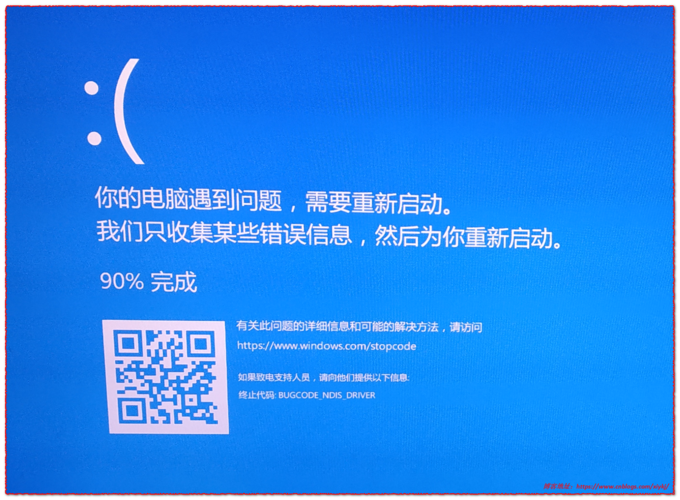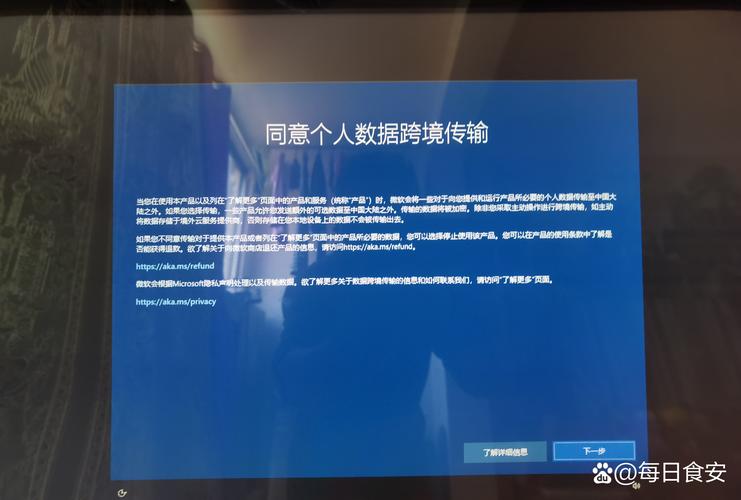Windows 10遇到问题需要重新启动的应对策略与预防措施
Windows 10在运行过程中可能会遇到各种问题,导致需要重新启动。针对这一问题,可以采取以下应对策略和预防措施:,,1. 应对策略:, * 立即保存所有正在进行的工作,并关闭所有打开的应用程序。, * 尝试使用“开始”菜单中的“重新启动”选项,或长按电源键强制重启。, * 如果问题持续存在,可以尝试进入“高级启动”选项,进行系统修复或恢复。,2. 预防措施:, * 定期更新Windows 10系统和应用程序,以获取最新的安全补丁和功能改进。, * 定期进行磁盘清理和碎片整理,以保持系统性能和稳定性。, * 避免安装来源不明的软件和驱动程序,以减少恶意软件和病毒的风险。, * 定期备份重要数据和文件,以防止数据丢失或损坏。, * 保持电源稳定和散热良好,以避免因过热或电源问题导致的系统崩溃。
在数字化时代,Windows 10作为微软公司推出的最新操作系统,凭借其强大的兼容性、丰富的功能以及流畅的用户体验,成为了众多电脑用户的首选,正如任何复杂的软件系统一样,Windows 10在运行过程中也可能遇到各种问题,其中之一便是“遇到问题需要重新启动”的提示,这一情况不仅会打断用户的工作或娱乐体验,还可能对系统稳定性造成潜在威胁,本文将深入探讨Windows 10遇到此类问题的原因、应对策略以及预防措施,帮助用户有效解决并减少未来发生类似问题的几率。
一、问题原因探析
1、系统更新冲突:Windows 10定期发布更新以提升系统性能和安全性,但有时更新过程中可能会出现不兼容或错误安装的情况,导致系统不稳定,进而提示重新启动。
2、驱动程序问题:过时、损坏或不兼容的驱动程序是导致系统异常的常见原因,当驱动程序与系统其他组件冲突时,可能会触发保护机制要求重新启动。
3、软件冲突:安装了不兼容的软件或应用程序存在bug,也可能导致系统资源占用过高或异常,从而触发重新启动。
4、硬件故障:虽然不常见,但硬件故障(如内存条损坏、硬盘错误)也可能导致系统无法正常工作而要求重启。
二、应对策略
1、安全模式下的诊断:首先尝试进入Windows 10的安全模式,这是一个简化版的操作系统环境,可以排除非核心程序和服务的干扰,有助于确定问题是否由第三方软件引起,在安全模式下运行“Windows Update”诊断工具,检查并修复更新相关的问题。
2、更新与回滚驱动程序:访问设备管理器,检查并更新所有驱动程序至最新版本,如果更新后问题依旧,考虑回滚到之前的稳定版本,特别是显卡、声卡等关键设备的驱动程序。
3、系统还原点:如果问题出现在最近的更新或安装新软件之后,可以尝试使用系统还原功能回到之前的某个还原点,这需要事先设置了还原点且该时间点之后未进行过重大更改。
4、运行SFC扫描:通过命令提示符执行“sfc /scannow”命令,可以检查并修复系统文件的一致性问题,这是解决因系统文件损坏导致重启问题的有效方法。
5、检查硬件问题:使用Windows自带的“硬件和设备诊断”工具进行硬件检测,或直接在BIOS/UEFI界面中查看硬件自检报告,以确定是否存在硬件故障。
三、预防措施
1、定期更新与备份:保持操作系统和应用程序的最新状态,同时定期备份重要数据至外部存储设备,以防数据丢失。
2、谨慎安装软件:只从官方渠道下载和安装软件,避免使用来历不明的软件,以减少潜在的安全风险和兼容性问题。
3、定期清理垃圾文件:使用系统自带的磁盘清理工具或第三方软件定期清理系统垃圾文件和临时文件,保持系统运行环境整洁。
4、优化启动项:通过任务管理器或第三方工具禁用不必要的启动项和服务,减少开机时加载的程序数量,提高系统启动速度和响应能力。
5、关注官方公告与社区论坛:密切关注微软官方发布的更新公告和已知问题解决方案,同时参与相关技术社区的讨论,了解其他用户遇到的类似问题及其解决方法。
面对Windows 10“遇到问题需要重新启动”的提示,用户应保持冷静并采取科学的方法进行排查和修复,通过上述的应对策略和预防措施,不仅可以有效解决当前问题,还能提升系统的整体稳定性和安全性,为日常使用提供更加可靠的环境。